Nếu những quảng cáo khiến bạn cảm thấy khó chịu hay phiền phức, thì cách hạn chế quảng cáo trên Facebook có trong bài viết này sẽ giúp bạn khắc phục vấn đề này.
Bằng cách hạn chế quảng cáo trên Facebook, người dùng sẽ thấy đỡ phiền phức hay khó chịu bởi những quảng cáo đang xuất hiện ngày càng nhiều trên mạng xã hội lớn nhất thế giới này.
Bạn đang đọc: Cách hạn chế quảng cáo trên Facebook đơn giản bằng tính năng có sẵn
Như mọi người đã biết, Facebook thu thập thông tin sử dụng mạng xã hội này để biết được người dùng đang cần và muốn gì trong tương lai. Facebook cũng sử dụng những dữ liệu này để hiểu rõ được hành vi của con người để từ đó đưa ra những quảng cáo đúng mục tiêu nhất. Tuy nhiên ở phía người dùng, những quảng cáo này lại gây ra không ít phiền phức trong quá trình sử dụng Facebook cũng như tiềm ẩn những nguy cơ về rò rỉ thông tin cá nhân.

Người dùng có thể hạn chế quảng cáo trên Facebook.
Tuy nhiên, rất may là Facebook đã tích hợp sẵn những chức năng cần thiết ngay trong phần Cài đặt để hạn chế việc thu thập dữ liệu cá nhân, đồng thời gián tiếp giúp bạn tránh được những quảng cáo phiền phức trên mạng xã hội này. Đây là những điều mà bạn nên làm khi cũng giúp thông tin cá nhân của bạn trở nên an toàn hơn. Để hạn chế dữ liệu cá nhân bị thu thập cũng như hạn chế quảng cáo trên Facebook, bạn hãy thực hiện tuần tự theo các bước sau:
Đầu tiên ở trang Facebook, bạn hãy truy cập vào phần Cài đặt.
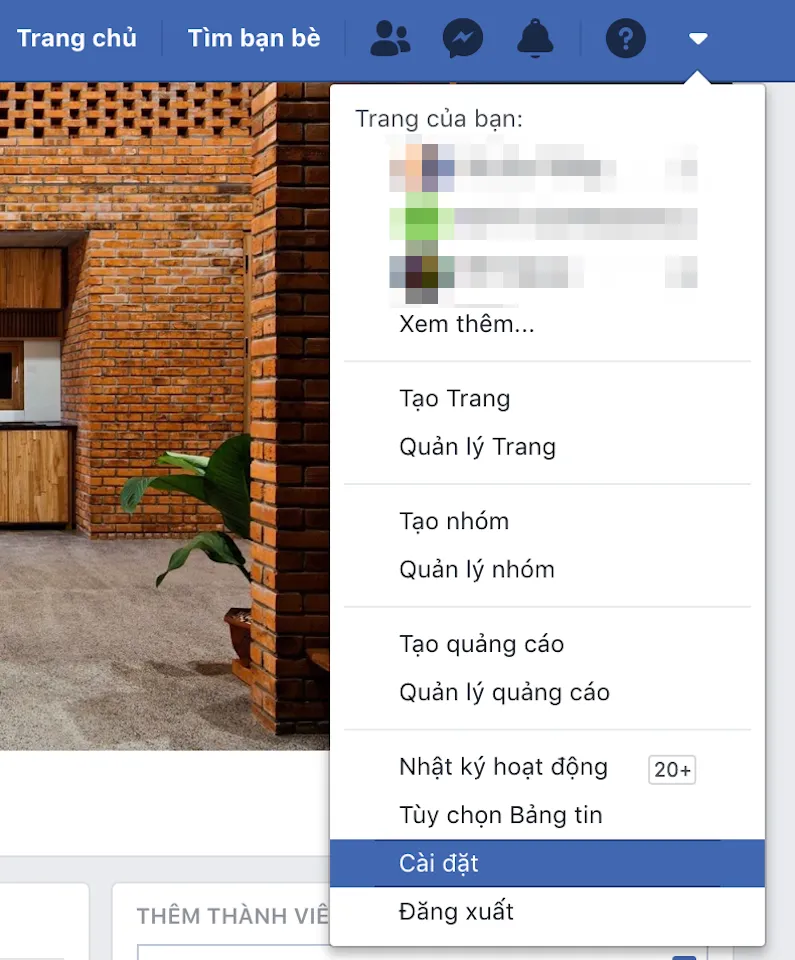
Nhấn chọn Cài đặt.
Trong giao diện Cài đặt vừa truy cập, bạn tiếp tục nhấn chọn vào dòng chữ “Thông tin của bạn trên Facebook” ở cột bên trái.
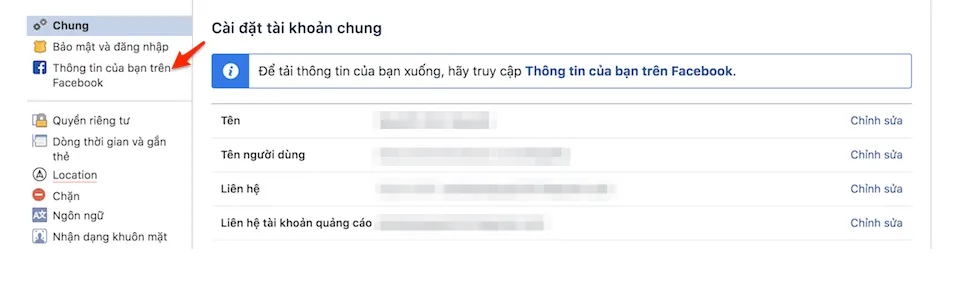
Nhấn chọn “Thông tin của bạn trên Facebook”.
Nhấn vào nút Xem ở dòng thông tin “Truy cập thông tin của bạn”.
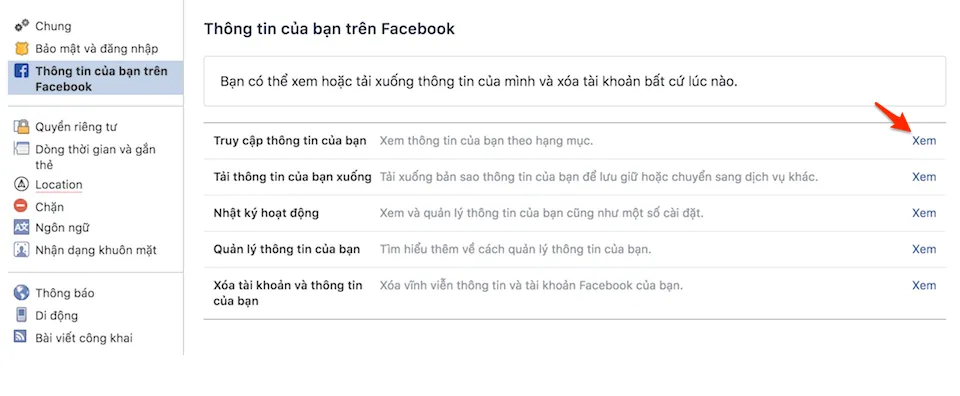
Nhấn nút Xem.
Bạn hãy kéo màn hình xuống phía dưới để đến phần “Thông tin về bạn”. Tại đây bạn hãy nhấn chọn vào mũi tên trỏ xuống trong mục “Quảng cáo”.
Tìm hiểu thêm: Bật mí cách xem ai thích mình trên Tinder mà không cần Gold, thông tin mới nhất 2024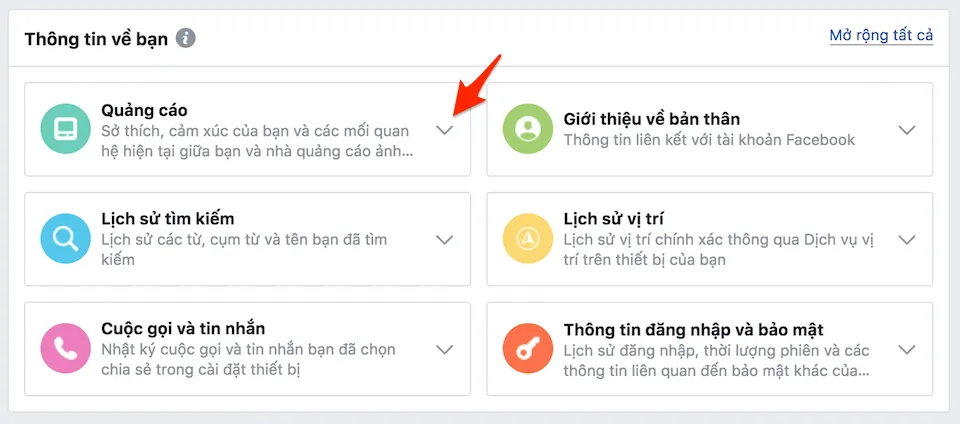
Nhấn nút mũi tên trong mục “Quảng cáo”.
Nhấn chọn “Sở thích quảng cáo”.
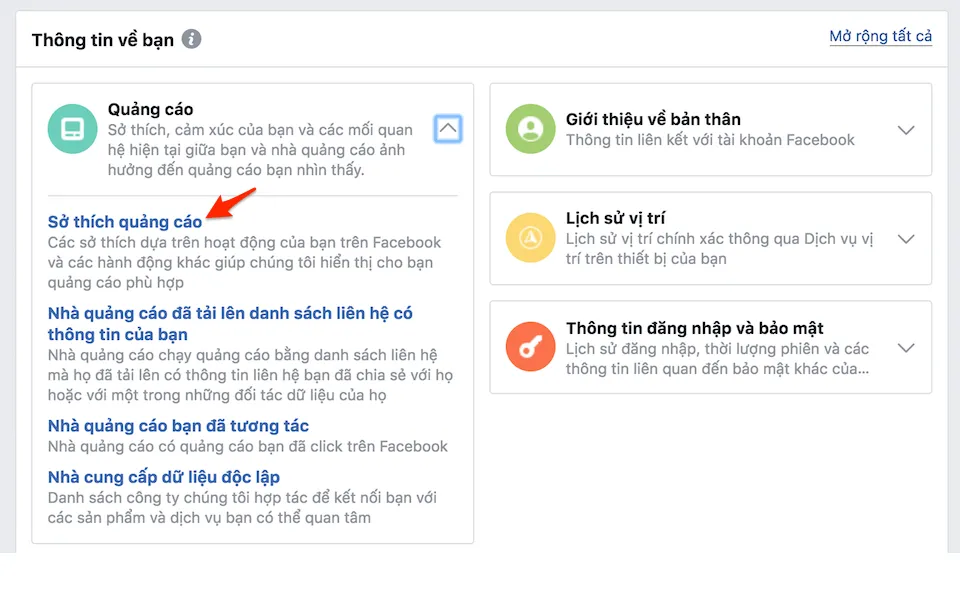
Nhấn chọn “Sở thích quảng cáo”.
Lúc này, bạn sẽ thấy được những loại thông tin mà Facebook đang thu thập để biết được hành vi sử dụng mạng xã hội nhằm đưa ra quảng cáo chính xác nhất.
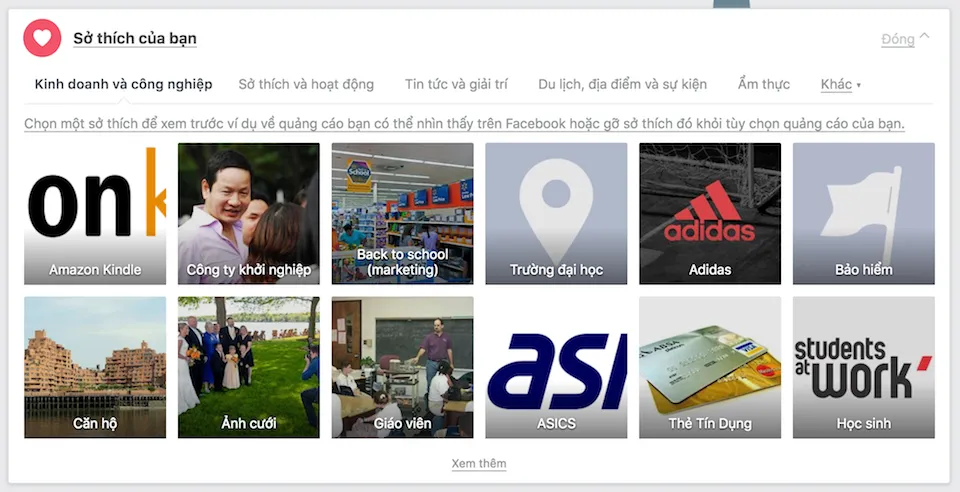
Đây là những chủ đề mà bạn yêu thích trên Facebook.
Chắc chắn rằng bạn sẽ không thể tắt đi toàn bộ quảng cáo, bởi quảng cáo chính là một trong những nguồn thu lớn nhất của Facebook ở thời điểm hiện tại và bạn chỉ có thể hạn chế một phần việc hiển thị của chúng bằng cách chọn vào mục “Ẩn chủ đề quảng cáo” ở phía dưới. Sau đó bạn chọn từng chủ đề quảng cáo muốn ẩn và kích hoạt tùy chọn “Vĩnh viễn” để ẩn vĩnh viễn các chủ đề quảng cáo này.
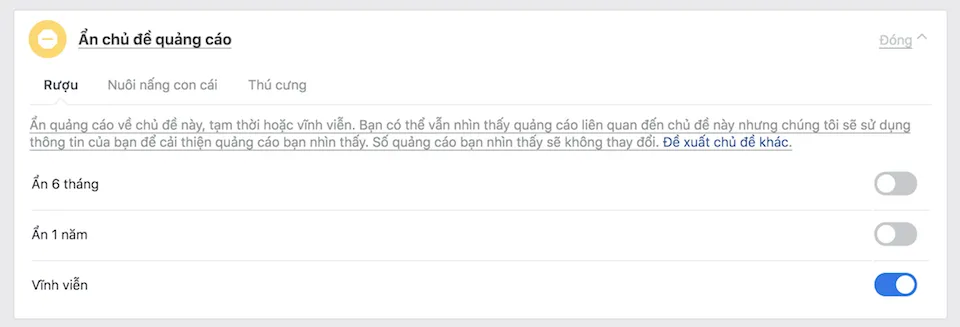
>>>>>Xem thêm: Đây là cách tải video Pinterest mà bạn cần biết
Bạn có thể ẩn vĩnh viễn 1 số chủ đề quảng cáo.
Như vậy, quá trình ẩn quảng cáo trên Facebook đã hoàn tất. Chúc các bạn thực hiện thành công.
Nguyễn Nguyên

